1、首先打开一篇在Word中编辑的表格,它在编辑状态时表格内显示有框线,但打印预览时却无框线,如下图。

2、为了给表格加上框线,我们先选中整个表格。

3、然后点击鼠标右键,选择【边框和底纹】。
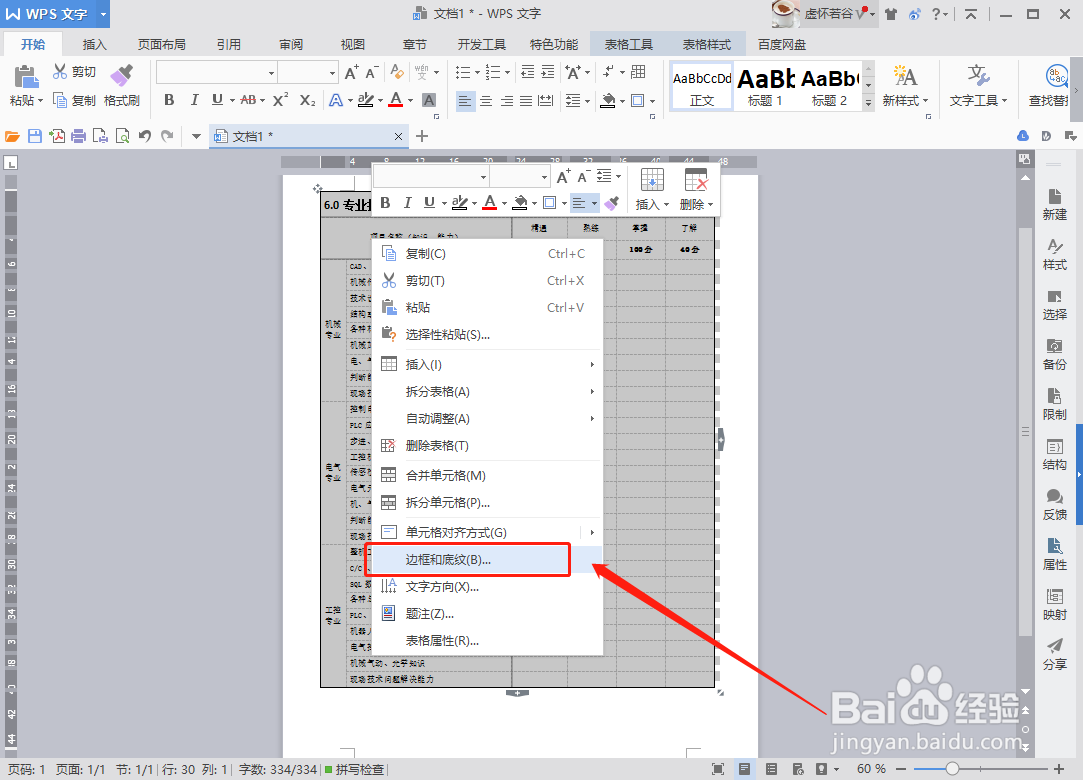
4、在边框和底纹对话框,选择设置选项的【自定义】;在中间一列选择好所需的线型、颜色、宽度,在右侧分别单击边框的位置“中间横线和中间竖线”,然后点击【确定】,如下图的1-5个步骤。

5、回到Word,表格内部已经加上框线了,如下图。

6、为了验证Word表格是否已经加上框线,我们点击打印预览,确认无误后就大功告成啦。
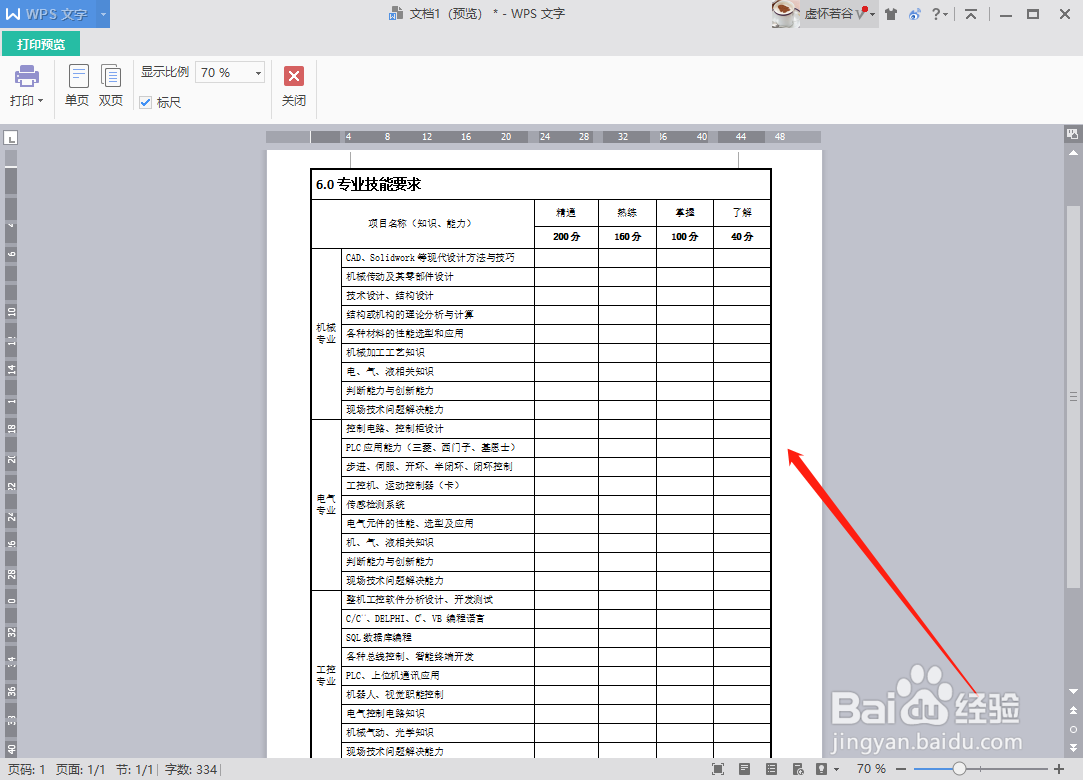
7、同样,我们也可以按以上方法给Word里面的表格加上外框线哦。
